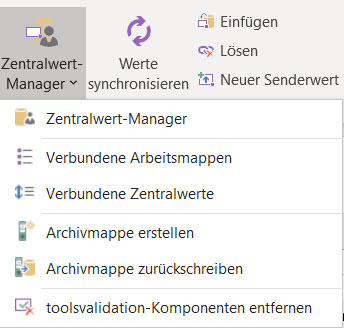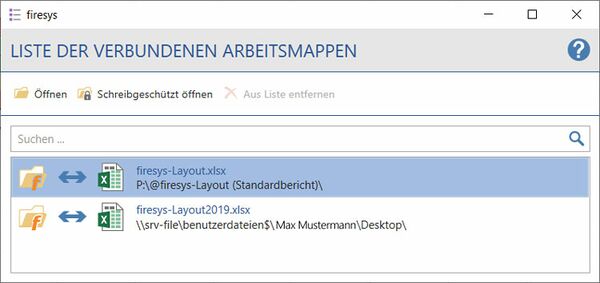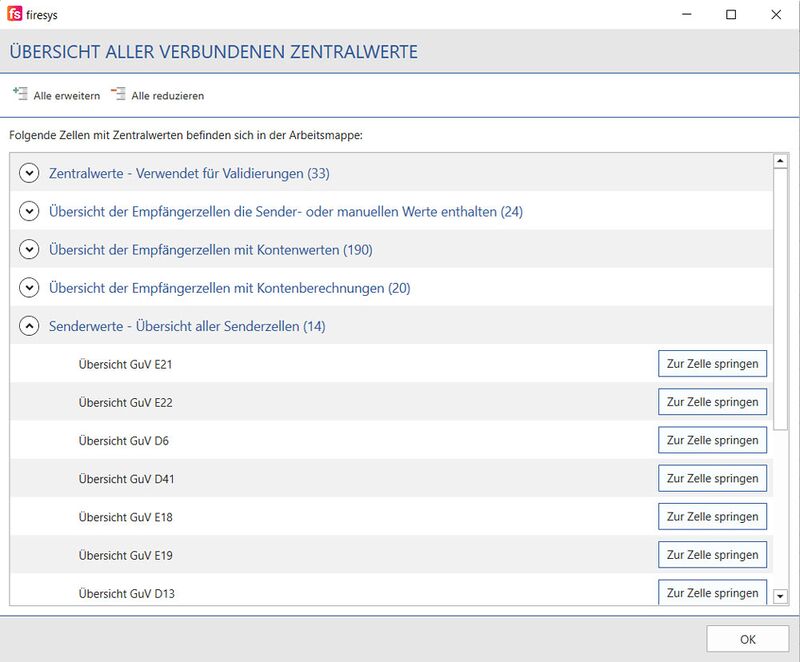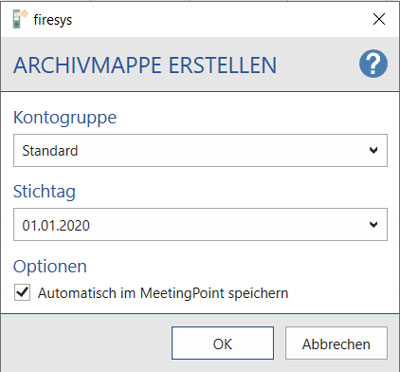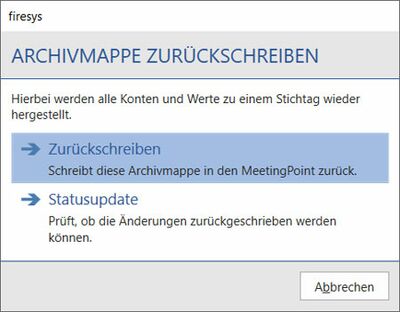Weitere Funktionen Zentralwert-Manager: Unterschied zwischen den Versionen
(Änderung 5747 von O.wendt (Diskussion) rückgängig gemacht.) Markierung: Rückgängigmachung |
Keine Bearbeitungszusammenfassung |
||
| (25 dazwischenliegende Versionen von 4 Benutzern werden nicht angezeigt) | |||
| Zeile 1: | Zeile 1: | ||
[[Datei:Menüband_Excel_Inhalt_Zentralwerte_Zentralwert-Manager.jpg|center|1200px]] | |||
== Die weiteren Funktionen des Zentralwert-Managers == | == Die weiteren Funktionen des Zentralwert-Managers == | ||
[[Datei:Excel Validierung Zentralwert-Manager Einstellungen.jpg|mini|upright=2.0|Die Ansicht der erweiterten Optionen im Zentralwert-Manager]] | [[Datei:Excel Validierung Zentralwert-Manager Einstellungen.jpg|mini|upright=2.0|Die Ansicht der erweiterten Optionen im Zentralwert-Manager]] | ||
=== Zentralwert-Manager === | === [[Datei:rxbtnCellManagerDo_16.png|link=|16px]] Zentralwert-Manager === | ||
[[Der_Zentralwert-Manager|→ Die Funktionen des Zentralwert-Managers in der Übersicht]] | [[Der_Zentralwert-Manager|→ Die Funktionen des Zentralwert-Managers in der Übersicht]] | ||
Öffnen Sie den Zentralwert-Mananger und verwalten Sie die Werte, die im MeetingPoint bereitgestellt wurden. | Öffnen Sie den Zentralwert-Mananger und verwalten Sie die Werte, die im MeetingPoint bereitgestellt wurden. | ||
=== Verbundene Arbeitsmappen === | === [[Datei:rxbtnCellShowConnectedWorkbooks_16.png|link=|16px]] Verbundene Arbeitsmappen === | ||
Listet alle verbundenen Excel-Arbeitsmappen auf, die ebenfalls mit Zentralwerten validieren und / oder dem MeetingPoint Zentralwerte für dateiübergreifende Validierungen bereitstellen. Hier können Sie die jeweiligen Dateien öffnen, bzw. schreibgeschützt öffnen und mithilfe der Suchfunktion schnell die gewünschte Excelmappe finden. | Listet alle verbundenen Excel-Arbeitsmappen auf, die ebenfalls mit Zentralwerten validieren und / oder dem MeetingPoint Zentralwerte für dateiübergreifende Validierungen bereitstellen. Hier können Sie die jeweiligen Dateien öffnen, bzw. schreibgeschützt öffnen und mithilfe der Suchfunktion schnell die gewünschte Excelmappe finden. | ||
| Zeile 26: | Zeile 20: | ||
[[Datei:Excel Validierung | Solllte eine oder mehrere der Excel-Arbeitsmappen nicht mehr vorhanden sein, bzw. umbenannt oder verschoben worden sein, wird Ihnen ein Hinweissymbol angezeigt: | ||
[[Datei:Excel Validierung Verbundene-Arbeitsmappen Info.jpg|center|600px]] | |||
Nun können Sie mithilfe der Funktion „Aus Liste entfernen“ die betreffenden Arbeitsmappen aus der Liste entfernen. | Nun können Sie mithilfe der Funktion „Aus Liste entfernen“ die betreffenden Arbeitsmappen aus der Liste entfernen. | ||
{{ | |||
Vorlage:Gutzuwissen | |||
|Gutzuwissen = Sollten Verbindungen zu Excel-Arbeitsmappen mit dateiübergreifenden Validierungen verloren gegangen sein, wird Ihnen im Listenbereich immer der ursprüngliche Pfad der Datei angezeigt. | |||
}} | |||
[[Datei: | === [[Datei:Zentralwerte.png|link=|16px]] Verbundene Zentralwerte === | ||
Listet alle in Ihrer Arbeitsmappe verwendeten Zentralwerte auf. Die einzelnen Zentralwerte werden nach den jeweiligen Zentralwert-Typen kategorisiert dargestellt. Mithilfe der Funktionen „Alle erweitern“ bzw. „Alle reduzieren“ können Sie schneller im Listenbereich navigieren, bzw. zusätzliche Informationen zu den einzelnen Einträgen erhalten. | |||
Jeder einzelne Zentralwert wird Ihnen als Listeneintrag dargestellt und enthält Informationen über den Namen des Excel-Arbeitsblattes, in dem der Zentralwert vorkommt (in diesem Beispiel „Übersicht GuV“ und anschließend die Position der einzelnen Zelle (z.B. die Zellen „E21“ oder „E22“) | |||
[[Datei:Excel_Werte-einfügen_ÜbersichtVerbundeneZentralwerte.jpg|center|800px]] | |||
[[Datei: | === [[Datei:rxbtnCellAccountValues_9_16.png|link=|16px]] Archivmappe erstellen === | ||
Hier können Sie eine Arbeitsmappe erstellen aus dem MeetingPoint. Dabei kann die gewünschte Kontogruppe mit allen Konten und Werten zu einem gewählten Stichtag aufgelistet werden und optional können Sie angeben, ob die Informationen automatisch im MeetingPoint gespeichert werden sollen. | |||
[[Datei:Excel Validierung Archivmappe-erstellen.jpg|center|400px]] | |||
=== Archivmappe zurückschreiben === | |||
=== [[Datei:rxbtnCellAccountValues_7_16.png|link=|16px]] Archivmappe zurückschreiben === | |||
Schreibt diese Archivmappe zurück in den MeetingPoint. Dadurch werden alle Konten und Werte zu einem Stichtag wieder hergestellt. | Schreibt diese Archivmappe zurück in den MeetingPoint. Dadurch werden alle Konten und Werte zu einem Stichtag wieder hergestellt. | ||
=== toolsvalidation-Komponenten entfernen === | |||
[[Datei:Excel Validierung Archivmappe-zurückschreiben.jpg|center|400px]] | |||
Dabei stehen die Funktionen „Zurückschreiben“, die die Archvimappe in den MeetingPoint zurückschreibt, bzw. „Statusupdate“, um zu prüfen, ob die vorgenommenen Änderungen übertragen werden können, zur Verfügung. | |||
=== [[Datei:rxbtnCellRemoveToolsValidation_16.png|link=|16px]] toolsvalidation-Komponenten entfernen === | |||
Entfernt alle für toolsvalidation benötigten Komponenten aus der aktuellen Arbeitsmappe. | Entfernt alle für toolsvalidation benötigten Komponenten aus der aktuellen Arbeitsmappe. | ||
== Siehe auch == | == Siehe auch == | ||
[[Datei:Navigation_hoch.svg|link=]] [[Übersicht_Zentralwert-Manager|Übersicht Zentralwert-Manager]] <br> | |||
[[Datei:Navigation_rechts.svg|link=]] [[Der Zentralwert-Manager|Der Zentralwert-Manager]] <br> | |||
{{WeitereInhalte}} | {{WeitereInhalte}} | ||
[[Kategorie:Excel Dokument-Zentralwerte-Content]] | |||
Aktuelle Version vom 18. November 2021, 14:23 Uhr
Die weiteren Funktionen des Zentralwert-Managers
 Zentralwert-Manager
Zentralwert-Manager
→ Die Funktionen des Zentralwert-Managers in der Übersicht
Öffnen Sie den Zentralwert-Mananger und verwalten Sie die Werte, die im MeetingPoint bereitgestellt wurden.
 Verbundene Arbeitsmappen
Verbundene Arbeitsmappen
Listet alle verbundenen Excel-Arbeitsmappen auf, die ebenfalls mit Zentralwerten validieren und / oder dem MeetingPoint Zentralwerte für dateiübergreifende Validierungen bereitstellen. Hier können Sie die jeweiligen Dateien öffnen, bzw. schreibgeschützt öffnen und mithilfe der Suchfunktion schnell die gewünschte Excelmappe finden.
Solllte eine oder mehrere der Excel-Arbeitsmappen nicht mehr vorhanden sein, bzw. umbenannt oder verschoben worden sein, wird Ihnen ein Hinweissymbol angezeigt:
Nun können Sie mithilfe der Funktion „Aus Liste entfernen“ die betreffenden Arbeitsmappen aus der Liste entfernen.
Gut zu wissen
| |
|---|---|
Sollten Verbindungen zu Excel-Arbeitsmappen mit dateiübergreifenden Validierungen verloren gegangen sein, wird Ihnen im Listenbereich immer der ursprüngliche Pfad der Datei angezeigt. |
 Verbundene Zentralwerte
Verbundene Zentralwerte
Listet alle in Ihrer Arbeitsmappe verwendeten Zentralwerte auf. Die einzelnen Zentralwerte werden nach den jeweiligen Zentralwert-Typen kategorisiert dargestellt. Mithilfe der Funktionen „Alle erweitern“ bzw. „Alle reduzieren“ können Sie schneller im Listenbereich navigieren, bzw. zusätzliche Informationen zu den einzelnen Einträgen erhalten.
Jeder einzelne Zentralwert wird Ihnen als Listeneintrag dargestellt und enthält Informationen über den Namen des Excel-Arbeitsblattes, in dem der Zentralwert vorkommt (in diesem Beispiel „Übersicht GuV“ und anschließend die Position der einzelnen Zelle (z.B. die Zellen „E21“ oder „E22“)
 Archivmappe erstellen
Archivmappe erstellen
Hier können Sie eine Arbeitsmappe erstellen aus dem MeetingPoint. Dabei kann die gewünschte Kontogruppe mit allen Konten und Werten zu einem gewählten Stichtag aufgelistet werden und optional können Sie angeben, ob die Informationen automatisch im MeetingPoint gespeichert werden sollen.
 Archivmappe zurückschreiben
Archivmappe zurückschreiben
Schreibt diese Archivmappe zurück in den MeetingPoint. Dadurch werden alle Konten und Werte zu einem Stichtag wieder hergestellt.
Dabei stehen die Funktionen „Zurückschreiben“, die die Archvimappe in den MeetingPoint zurückschreibt, bzw. „Statusupdate“, um zu prüfen, ob die vorgenommenen Änderungen übertragen werden können, zur Verfügung.
 toolsvalidation-Komponenten entfernen
toolsvalidation-Komponenten entfernen
Entfernt alle für toolsvalidation benötigten Komponenten aus der aktuellen Arbeitsmappe.
Siehe auch
![]() Übersicht Zentralwert-Manager
Übersicht Zentralwert-Manager
![]() Der Zentralwert-Manager
Der Zentralwert-Manager
Weitere Inhalte
→ Webseite
→ Kundenbereich
→ YouTube